Árbol genealógico en Word: crea tu historia familiar de forma sencilla
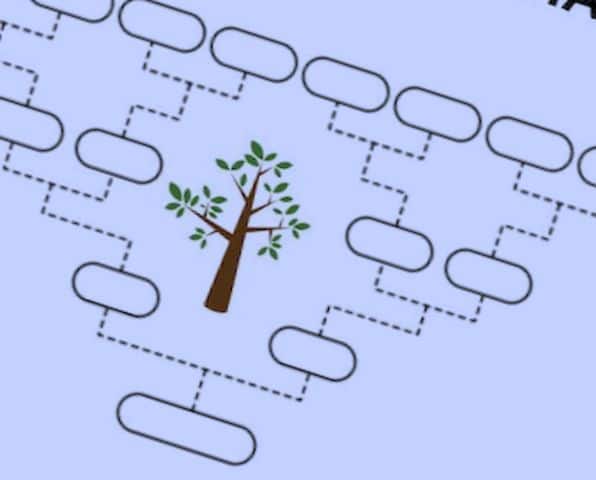
¿Alguna vez has querido conocer más sobre la historia de tu familia y su conexión con generaciones anteriores? Un árbol genealógico es una excelente forma de explorar tu historia familiar y ver cómo tus antepasados se conectan contigo. Aunque crear un árbol genealógico puede parecer una tarea abrumadora, gracias a la tecnología y a herramientas como Microsoft Word, ahora es más fácil que nunca. En este artículo, te mostraremos cómo crear un árbol genealógico en Word y agregar información detallada sobre tu familia de manera sencilla.
¿Cómo crear un árbol genealógico en Word?
Crear un árbol genealógico en Word no solo es eficiente, sino que también resulta muy útil, especialmente si buscas una forma organizada y personalizada de mostrar la historia familiar de tu linaje. A continuación, te mostraremos paso a paso cómo hacerlo.
Paso 1: Abrir el programa Word
Lo primero que debes hacer para comenzar a crear tu árbol genealógico en Word es abrir el programa en tu computadora. Si no tienes instalado Microsoft Word en tu dispositivo, puedes descargarlo desde el sitio web oficial de Microsoft o utilizar una versión en línea.
Paso 2: Acceder a la pestaña "Insertar"
Después de abrir Word, debes buscar la pestaña "Insertar" en la parte superior de la ventana. Haz clic en esta pestaña para acceder a todas las herramientas de inserción que necesitarás para crear tu árbol genealógico.
Paso 3: Seleccionar la opción "SmartArt"
Una vez que estés en la pestaña "Insertar", debes buscar la opción "SmartArt" y hacer clic en ella. Esta opción te permitirá crear gráficos y diagramas personalizados, lo que incluye tu árbol genealógico.
Paso 4: Elegir el diseño de jerarquía para el árbol genealógico
Después de seleccionar "SmartArt", se abrirá una ventana emergente con una variedad de opciones de diseño. En este caso, debes buscar el diseño que se ajuste a tus necesidades y preferencias para el árbol genealógico. Generalmente, los diseños de jerarquía son los más adecuados para representar las relaciones familiares en un árbol genealógico.
Paso 5: Editar el diseño y agregar la información necesaria
Una vez que hayas elegido el diseño de jerarquía para tu árbol genealógico, aparecerá una estructura básica en el documento de Word. Ahora, tendrás la opción de editar y personalizar el diseño según tus necesidades.
También te puede interesar:
Para agregar nombres, fechas o cualquier otra información relevante sobre tus antepasados o familiares, solo debes hacer doble clic en los cuadros de texto existentes y escribir la información correspondiente.
Para añadir nuevos cuadros de texto, puedes hacer clic en los cuadros de texto existentes y luego buscar el ícono "+ Agregar forma" que aparecerá en la ventana emergente. Al hacer clic en él, se agregarán nuevos cuadros de texto para que puedas agregar más miembros a tu árbol genealógico.
Además de agregar información, también podrás cambiar los colores, las formas y los diseños de las cajas para personalizar aún más tu árbol genealógico en Word.
Paso 6: Guardar el documento para futuras modificaciones
Una vez que hayas editado y personalizado tu árbol genealógico en Word, asegúrate de guardar el documento para que puedas acceder a él nuevamente en el futuro y realizar modificaciones.
Puedes guardar el documento en tu computadora y crear una carpeta dedicada para todos tus archivos de árbol genealógico. Además, si prefieres tener una copia de seguridad en línea, también puedes guardar el archivo en una plataforma de almacenamiento en la nube como Google Drive o Dropbox.
Conclusión: Ahora podrás crear tu árbol genealógico en Word y añadir nombres cuando lo necesites
Crear un árbol genealógico en Word puede ser una experiencia emocionante que te permitirá profundizar en la historia de tu familia y comprender mejor tu linaje. Siguiendo los pasos mencionados anteriormente, podrás crear tu propio árbol genealógico de manera sencilla y organizada. No dudes en personalizarlo según tus preferencias y agregar todos los detalles importantes de tus antepasados y familiares.
Recuerda que puedes modificar tu árbol genealógico en cualquier momento y añadir más información a medida que descubres más about tu historia familiar. ¡Diviértete explorando tus raíces y creando un árbol genealógico único y especial en Word!
También te puede interesar:
Deja una respuesta


Relacionado